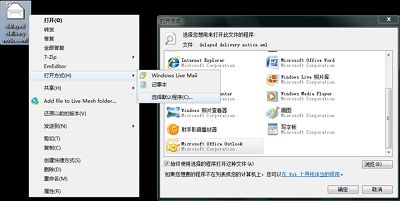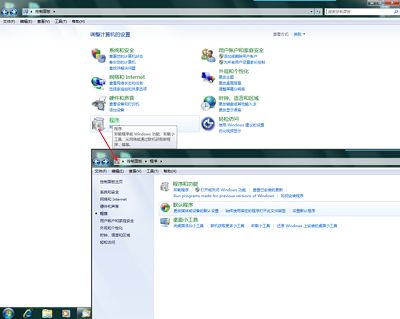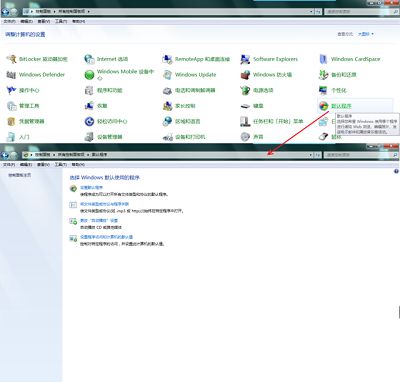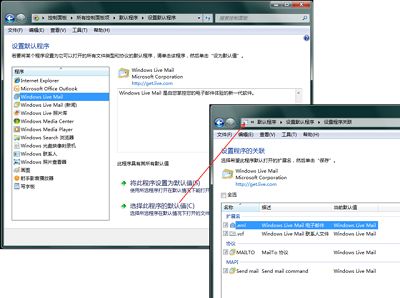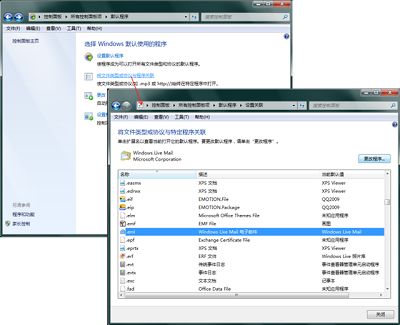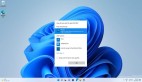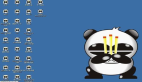而这个操作执行后也没能使 Office Outlook 正确打开改邮件文件(.eml 类型),现在只能先恢复之前的状态,根据以往使用 Windows XP 的经验在“文件夹选项”中便可设置文件关键和打开方式,可是在 Windows 7 下面 gOxiA 算是迷茫了!找了半天也没找到,因为是 RC 版的原因在帮助系统中很难搜索到相关的信息,起码通过几个关键词无法搜索到相关的帮助。但是可以肯定系统一定会有设置的地方,这让我想到了控制面板——系 统的配置中心,经过努力的查找终于找到了设置的位置。
打开控制面板,默认情况下控制面板是以类别方式排列的,所以如下图所示,我们需要点击“程序”,才能找到默认程序的设置项,在这里我们才能更改指定类型文件的打开方式及默认的程序设置。
当然在类别列表排列下可能无法直观地让我们所了解到每个设置功能的具体信息,我个人还是建议将查看方式切换为“大图标”,这样我就能清晰地了解每一个设置功能的名称。
点击“设置默认程序”,我们可以在下图左边的程序列表框中看到当前注册在系统中的默认程序,选中 Windows Live Mail,并单击右边的“选择此程序的默认值”,之后在“设置程序关联”中复选“.eml”类型的扩展名,单击确定完成设置即可。
当然,我们也可以在默认程序设置面板单击“将文件类型或协议与程序关联”来对特定的文件类型进行打开方式的指定。
【编辑推荐】